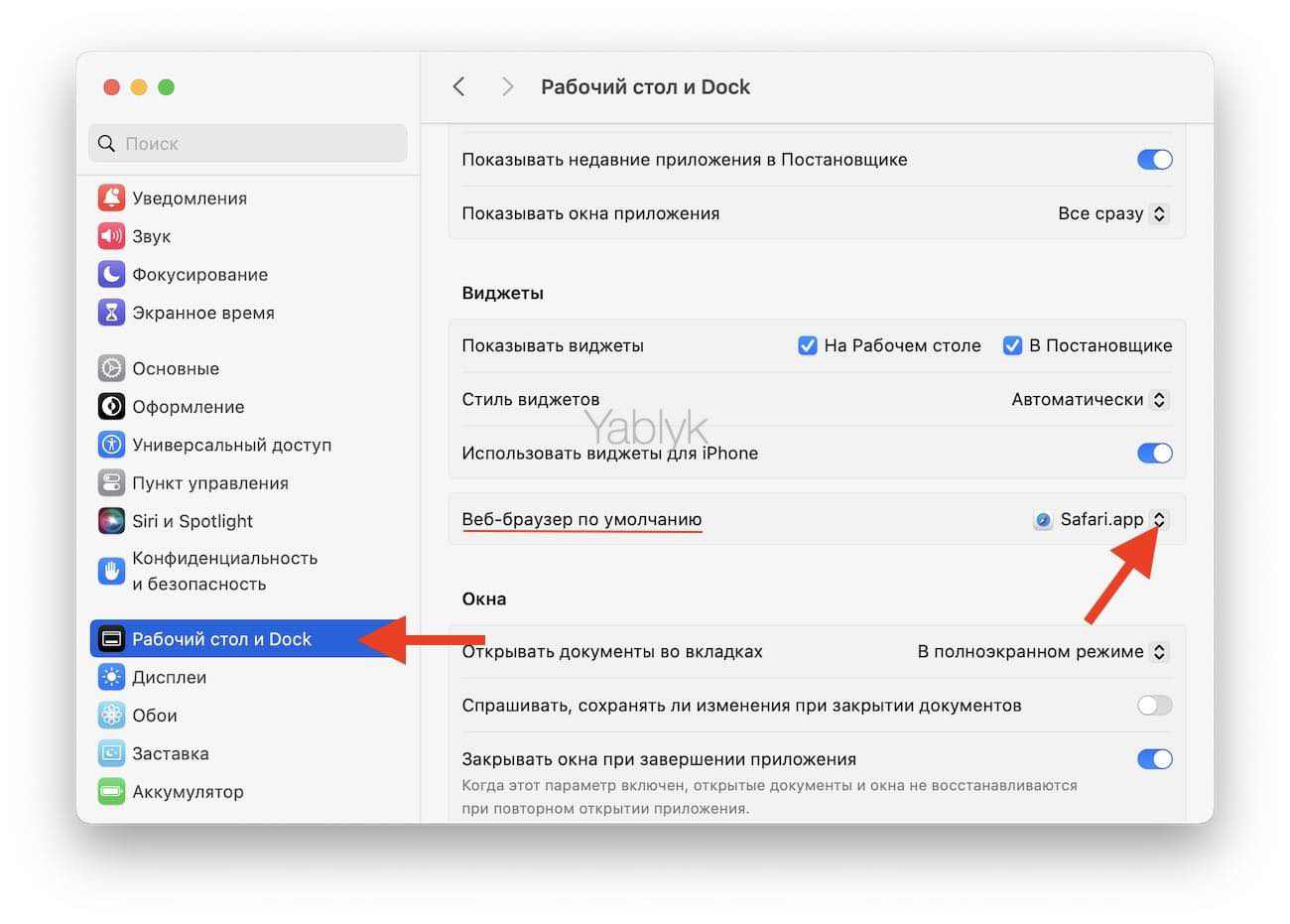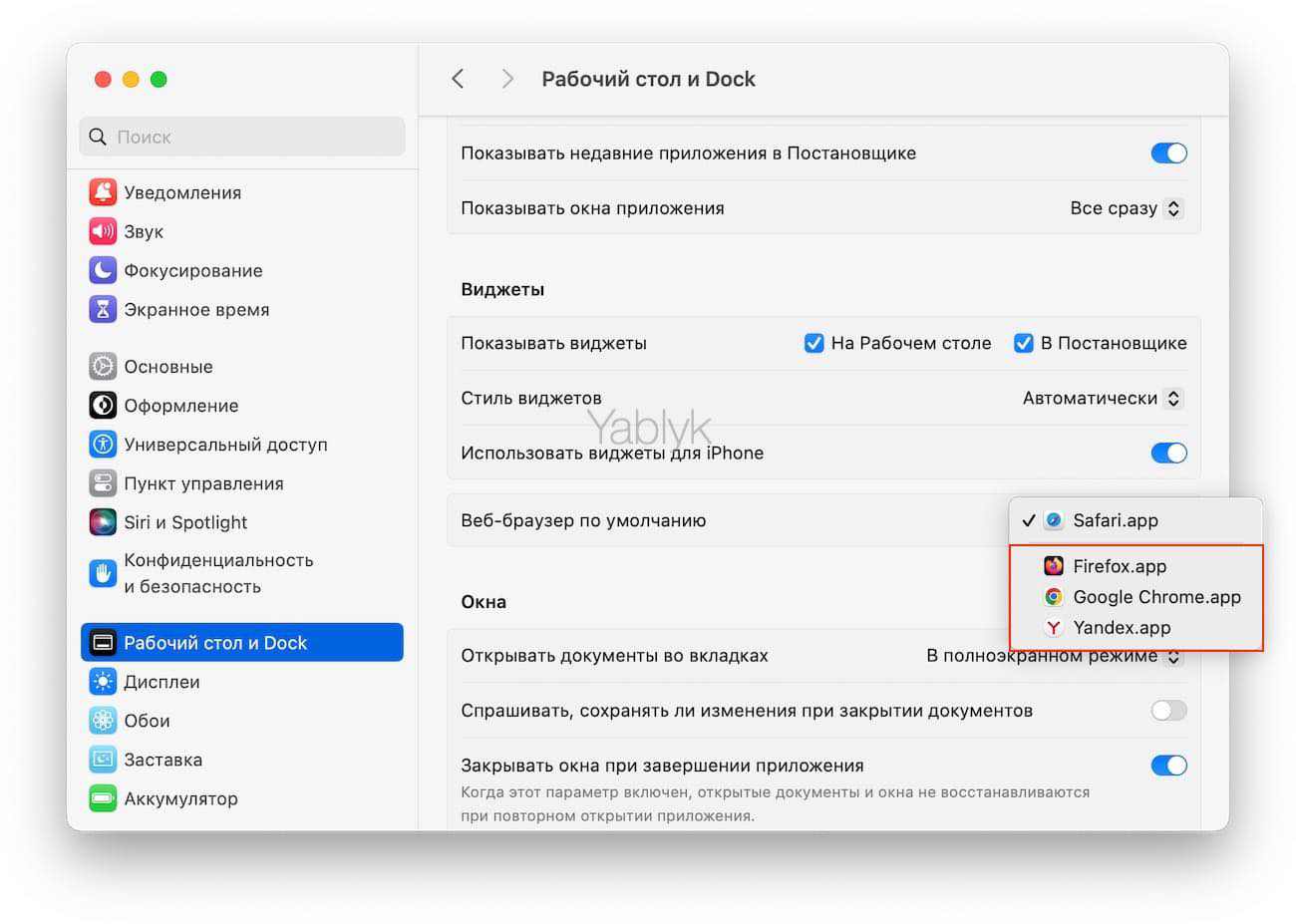В версиях OS X до Yosemite была одна небольшая странность – чтобы сделать браузером по умолчанию любой не-Safari продукт, нужно было сначала зайти… в Safari, и уже там донести до Apple своё решение. Начиная с macOS 10.10 этот недочет исправлен, и соответствующая опция переехала туда, где ей и следовало бы быть – в приложении «Системные настройки».
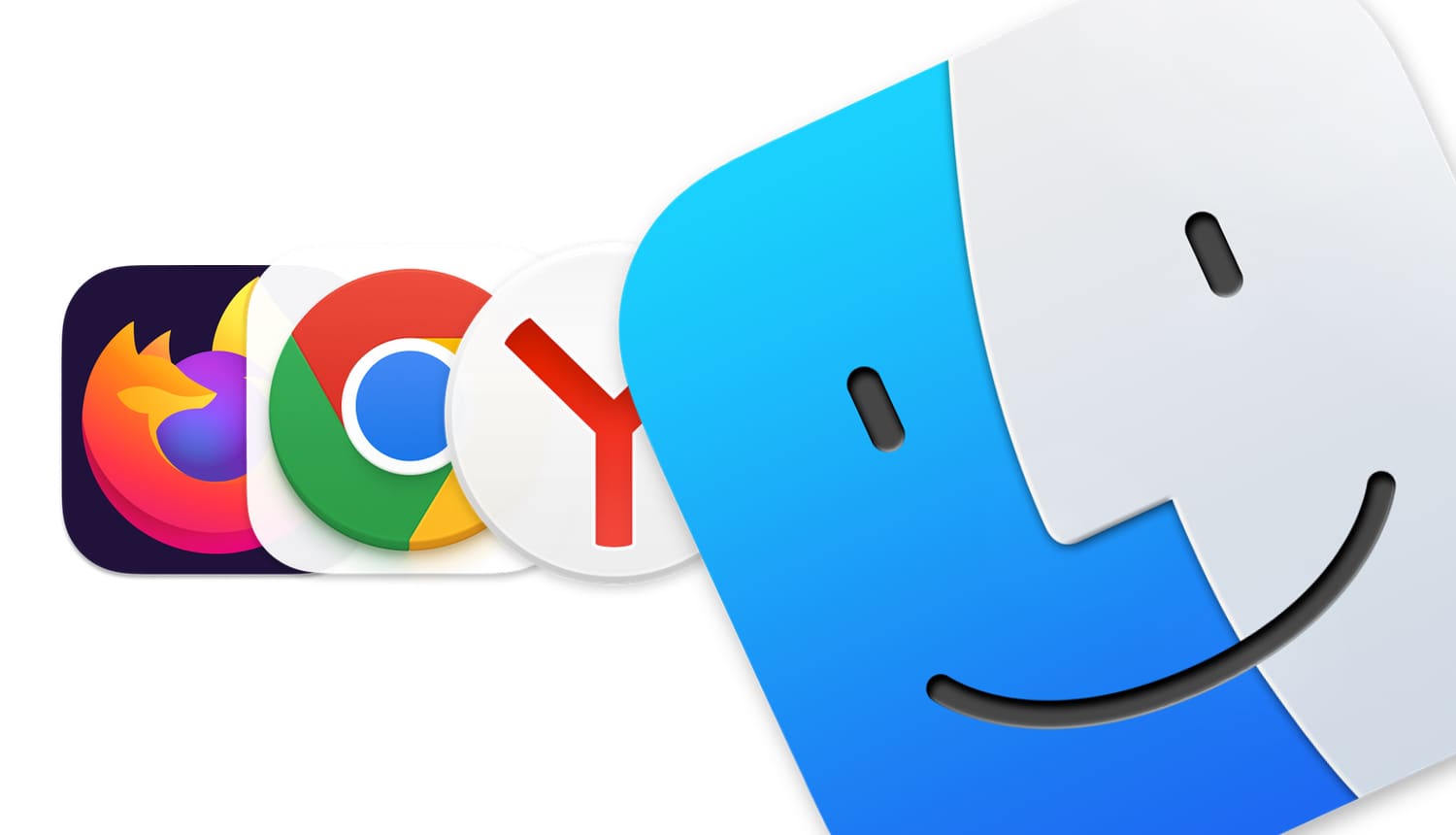
Подписаться на Яблык в Telegram — только полезные инструкции для пользователей iPhone, iPad и Mac t.me/yablykworld.
💚 ПО ТЕМЕ: Локатор («Найти друзей» и «Найти Mac») на macOS: как пользоваться.
Как на Mac сделать Chrome, Яндекс или Firefox браузером по умолчанию
1. Откройте «Системные настройки». Скорее всего, вы найдете значок приложения на панели Dock в нижней части экрана, соответствующая иконка выглядит как шестеренка. Если её там нет, самый простой способ открыть приложение – ввести поисковый запрос в Spotlight (значок лупы рядом с системными часами в строке меню). Введите пару букв и нажмите «Return» (Enter) – поисковый движок Apple сразу же переправит вас в настройки. Также можно создать горячие клавиши для вызова «Системных настроек».
2. В открывшемся окне выберите раздел «Рабочий стол и Dock».
3. Вы увидите надпись «Веб-браузер по умолчанию». Нажмите на выпадающий список (у нас это Safari.app), чтобы изменить системный браузер по умолчанию.
Выберите приложение из списка установленных, что установить его в качестве основного браузера macOS по умолчанию.
🔥 Смотрите также: